Formation Bureautique Joël GARBE - Développement VBA
Si vous souhaitez contribuer à ce site :
![]() Commentaire ?, écrivez-moi
jojoen76@hotmail.com
Commentaire ?, écrivez-moi
jojoen76@hotmail.com
Formation Bureautique Joël GARBE - Développement VBA
Si vous souhaitez contribuer à ce site :
![]() Commentaire ?, écrivez-moi
jojoen76@hotmail.com
Commentaire ?, écrivez-moi
jojoen76@hotmail.com
Graphique Glissant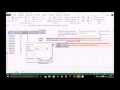
Voir sur Youtube : Graphique Glissant |
Tutoriel pour élaborer un graphique glissant sur Excel Comment faire si nous souhaitons visualiser les 12 dernières colonnes d'un tableau par exemple lorsque le nombre de colonnes augmente au fil du temps ? |
Pyramide des âges
Voir sur Youtube : Pyramide des âges |
Tutoriel permettant d'élaborer un graphique "Pyramide des âges" Le graphique traditionnel pour représenter, par exemple, le nombre d'hommes et de femmes dans différentes tranches d'âges. |
Graphique en cascade
Voir sur Youtube : Graphique Cascade |
Comment utiliser un graphique Excel cascade pour montrer l'effet cumulatif des montants positifs et négatifs , sur la
base d'une valeur de départ, plutôt que de montrer la valeur de chaque point ! |
Graphique Combiné à 2 axes
Voir sur Youtube : Graphique Combiné |
Réaliser un graphique combiné à deux axes avec Excel 2007, 2010 ou Excel 2013, avec courbe de tendance... Pratique lorsqu'on a plusieurs séries qui n'ont pas la même échelle de grandeur par exemple... Comparer le nombre d'accidents de travail avec avec le nombres d'heures travaillées. Pour réaliser l'exercice, possibilité de télécharger le document de départ : Plan Stagiaire.xlsx |
Nuage de points avec étiquettes de données
Voir sur Youtube : Nuage de points |
Comment concevoir un graphique en nuage de points avec des étiquettes de données sur chaque point ou sur certains points... |
Graphique Sparkline
Voir sur Youtube : Graphique Sparkline |
Ce tutoriel aborde la notion de graphique sparkline sur Excel (depuis la version 2007) Pratique lorsqu'on souhaite avoir une idée du comportement de certaines séries ou catégories, à l'aide de mini-graphique de la taille d'une cellule. Pour réaliser l'exercice, possibilité de télécharger le document de départ : Plan Stagiaire.xlsx |
Graphique à la demande via liste déroulante
Voir sur Youtube : Choix Graphique via liste déroulante |
Comment, à partir d'une
liste déroulante, indiquer à Excel quelle série on souhaite voir
représenter dans une zone graphique unique. Cette vidéo fait appel à l'utilisation de la fonction DECALER qu'il est préférable de connaître. http://garbe.joel.free.fr/formule_Excel.htm#Formule4 Autre tuto utilile : http://garbe.joel.free.fr/graphique_Excel.htm#Graphique1 Pour réaliser l'exercice, possibilité de télécharger le document de départ : indicateur balance.xlsx et le fichier final... indicateur balance final.xlsx |